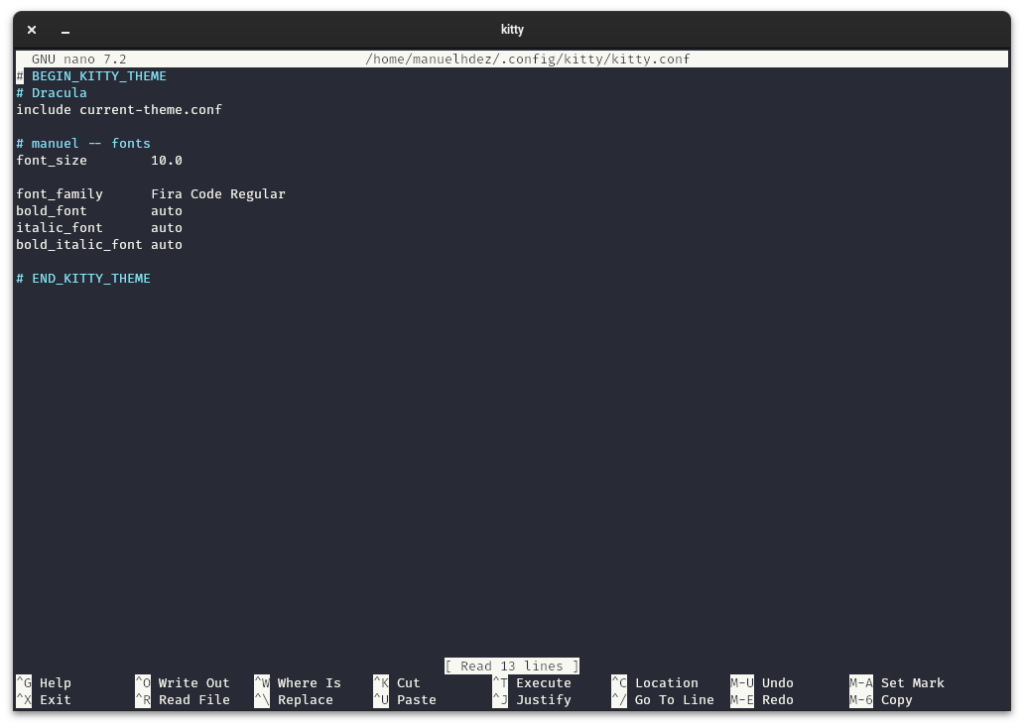
Instalar Kitty Terminal es una de las primeras cosas que hago cuando instalo Fedora (sí, al no ser un usuario experimentado en Linux, muchas veces rompo el sistema y tengo que reinstalar) es de las primeras cosas que hago.
Kitty es una terminal para Linux que es extramadamente configurable. No sé si sea la mejor, no he probado muchas, pero me deja trabajar muy agusto y no he querido probar otra. Además, si se desea toda la configuración y personalización se hace desde un solo archivo.
Antes de comenzar, aclarar que estoy usando Fedora 38 para este tutorial.
Instalar Kitty con dnf
Se puede instalar Kitty Terminal desde los repositorios de fedora mediante dnf:
sudo dnf -y install kitty
Con esto ya debes poder usarla y configurarla para que sea tu terminal por default, por ejemplo. Se integra con tu escritorio muy bien.
Aunque esta es la manera fácil, siempre la versión de los repositorios estará por detrás de los binarios actuales.
Instalar Kitty manualmente
Instalar
curl -L https://sw.kovidgoyal.net/kitty/installer.sh | sh /dev/stdin
Una vez instalado puedes consultar la aplicación en ~/.local/kitty.app. Puedes crear un symlink o lo que necesites.
Notarás que cuando lo empiezas a usar, para cada comando, salta una notificación, no importa si tarda o no la operación, con un cd o un ls la notificación aparece y me molesta. Por lo que lo siguiente es que tenga integración con el escritorio para prevenir estas cosas.
Para hacerlo debemos ejecutar:
# Crear kitty y kitten al path, es posible que te de error porque no tienes .local/bin, si es así creas el directorio
ln -sf ~/.local/kitty.app/bin/kitty ~/.local/kitty.app/bin/kitten ~/.local/bin/
# Ponemos el archivo desktop para que el SO lo encuentre y lo puedas encontrar cuando buscas una aplicación
cp ~/.local/kitty.app/share/applications/kitty.desktop ~/.local/share/applications/
# Actualizar el icono
sed -i "s|Icon=kitty|Icon=/home/$USER/.local/kitty.app/share/icons/hicolor/256x256/apps/kitty.png|g" ~/.local/share/applications/kitty*.desktop
sed -i "s|Exec=kitty|Exec=/home/$USER/.local/kitty.app/bin/kitty|g" ~/.local/share/applications/kitty*.desktop
Agregar un acceso directo de Kitty en el teclado
Ahorrarme 2 segundos es mi pasión, así que vamos a agregar una combinación de teclas a la configuración del teclado para que nos abre Kitty Terminal.
Iremos a Settings > Keyboard y luego en Keyboard Shortcuts.
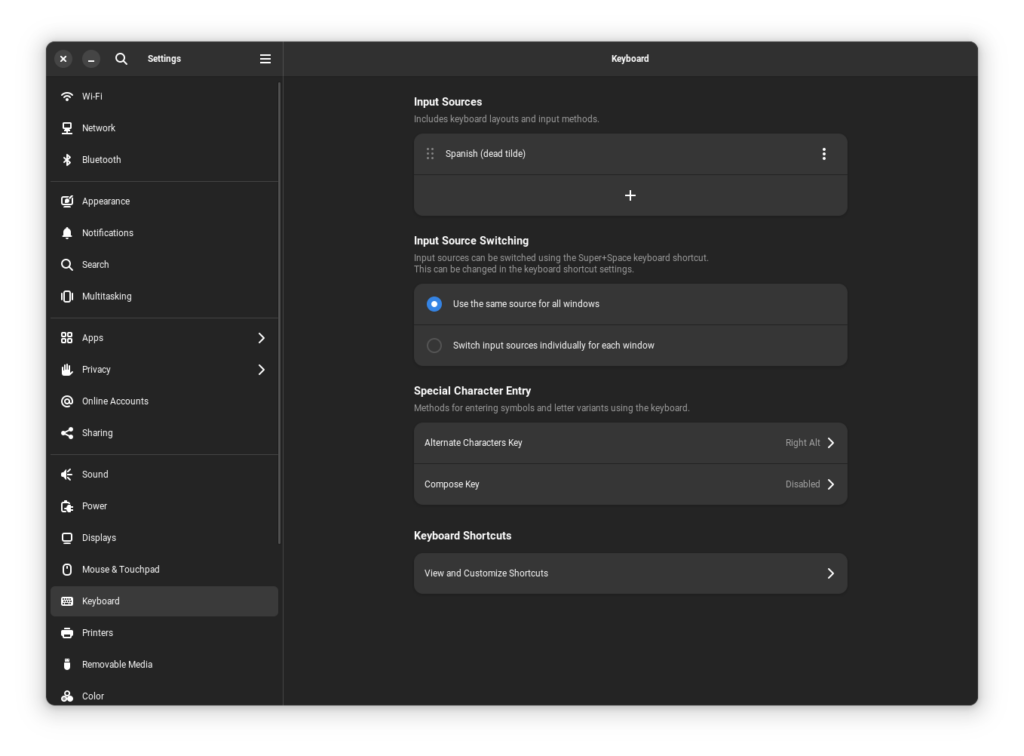
Luego agregamos una en la opción Custom Shortcuts.
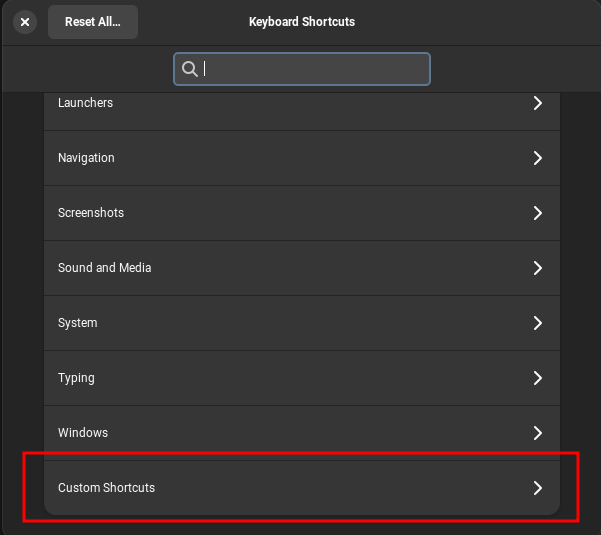
Presionamos la tecla agregar (+).
Y llenamos los campos.
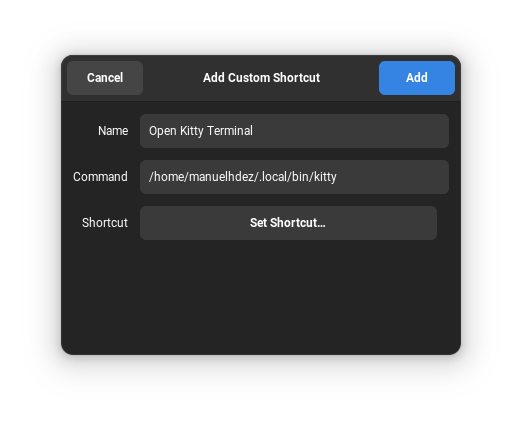
Luego pulsamos Set Shortcut… Para mí la ideal es Ctrl + Alt + T.
NOTA: en Command, debes poner la ruta completa a tu carpeta de usuario. Si usas $HOME o $USER no funcionará.
Presionamos Add y listo.
Este post solo trata de la instalación. En futuras entradas, publicaré algo sobre los themes y la configuración de teclas y las posibilidades que tiene.
Saludos.